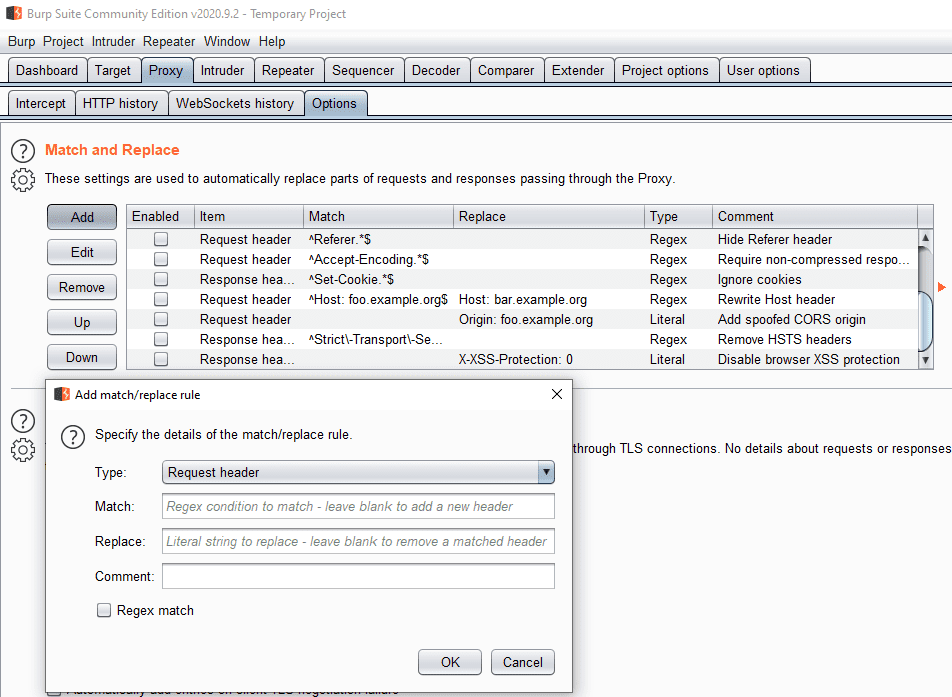Si vous testez un site Web avec Burp Suite, vous pouvez apporter de nombreuses modifications à vos demandes et aux pages Web que vous voyez. Vous pouvez configurer un certain nombre de modifications automatiques à apporter aux réponses que vous recevez. Les options se trouvent dans la section « Modification de la réponse » du sous-onglet « Options » de l'onglet « Proxy ». Toutes les modifications de réponse automatique sont conçues pour être utiles aux personnes testant des sites Web.
Remarque: Burp Suite a des utilisations légitimes, en tant qu'outil de sécurité. Vous devez vous assurer que vous avez l'autorisation du propriétaire d'un site Web pour tester le site Web avant d'essayer de le faire. quoi que ce soit, car vous pourriez enfreindre la loi si vous ne le faites pas, même si vous n'utilisez votre propre compte que sur un site Internet.
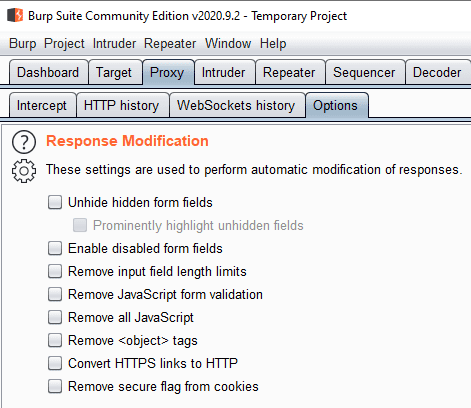
La première option est « Afficher les champs de formulaire masqués » et est livrée avec la sous-option « Mettre en évidence les champs de formulaire non masqués ». Les champs de formulaire masqués contiennent généralement une valeur de données préconfigurée, telle qu'un ID utilisateur. Ces données doivent être soumises avec la demande, mais l'utilisateur n'a pas besoin de les voir ou de les modifier. En affichant les champs, vous pouvez voir plus facilement ce qui se passe si vous modifiez leurs valeurs, ces options automatisent le processus afin que vous puissiez facilement trouver les champs de formulaire masqués.
« Activer les champs de formulaire désactivés » active automatiquement tous les champs de formulaire qui ont été désactivés pour empêcher l'utilisateur de modifier leurs valeurs. « Supprimer les limites de longueur des champs de saisie » supprime toutes les restrictions sur le nombre de caractères pouvant être soumis via un champ de formulaire. Cela peut provoquer un comportement inattendu dans les sites Web qui n'attendent qu'une certaine longueur d'entrée.
« Supprimer la validation de formulaire JavaScript » supprime tout JavaScript qui valide les données de formulaire au fur et à mesure de leur soumission, ce qui permet des soumissions de données non valides. « Supprimer tout le JavaScript » supprime tout le JavaScript de la page Web. Cette option est destinée à désactiver la logique côté client. "Supprimer
« Convertir les liens HTTPS en HTTP » rétrograde automatiquement les liens cryptés en texte en clair. Cela peut être utile pour tester les attaques de type SSLStrip et vérifier que le site Web met à niveau les demandes de texte en clair. « Supprimer l'indicateur de sécurité des cookies » supprime automatiquement l'indicateur de sécurité des cookies qui les empêchent d'être transmis via des connexions en texte clair. Cela pourrait aider à la fuite de jetons d'authentification et d'autres cookies sensibles lors de l'exécution d'attaques de type SSLStrip.
La section « Correspondance et remplacement », juste en dessous de la section « Modification de la réponse » vous permet de configurer des règles personnalisées pour les demandes et les réponses à l'aide de Regex. Vous pouvez remplacer les en-têtes ou le corps de la demande et de la réponse, les noms et valeurs des paramètres et la première ligne de la demande.